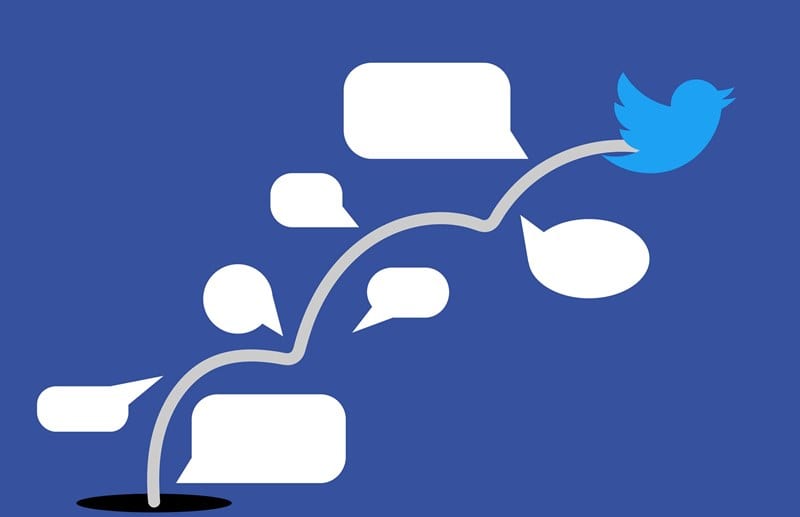வலைப்பதிவு இடுகையைப் போல ட்விட்டர் தலைப்புகளை எளிதாகப் படிப்பது எப்படி
தெரியும் ஒரு வலைப்பதிவு இடுகையைப் போல ட்விட்டர் நூல்களை எளிதாகப் படிப்பது எப்படி எளிமையான தந்திரம், ட்விட்டர் த்ரெட்களின் காட்சிகளைத் தனிப்பயனாக்க உங்களை அனுமதிக்கும் ஒரு கூல் குரோம் நீட்டிப்பைப் பயன்படுத்துகிறது, இதன் மூலம் இந்த நீட்டிப்பு மூலம் அவற்றை எளிதாகப் படிக்கலாம். எனவே உங்கள் Google Chrome இல் இந்த நீட்டிப்பை எளிதாக நிறுவி பயன்படுத்தக்கூடிய முழுமையான டுடோரியலைப் பாருங்கள்.
ட்விட்டர் இணையத்தில் அதிகம் பயன்படுத்தப்படும் சமூக ஊடகங்களில் ஒன்றாகும், மேலும் இது மிகவும் சுறுசுறுப்பான தளமாகும், கிட்டத்தட்ட ஒவ்வொரு நபரும் ஒரு நாளைக்கு ஒரு முறை வருகிறார்கள். அவர்கள் வந்து தங்கள் ஆர்வங்கள் தொடர்பான பின்வரும் மற்றும் பிற அநாமதேய இடுகைகளிலிருந்து இடுகைகளைப் படிக்கிறார்கள். பயனர்கள் நீண்ட ட்வீட்களை இடுகையிடுவது கடினம், எனவே இடுகையிடப்பட்ட ட்வீட்களுக்கு பதிலளிப்பதன் மூலம் ட்வீட்களை உரையாக விரிவுபடுத்தக்கூடிய இடங்களை ட்விட்டர் புதுப்பித்துள்ளது.
இது நீண்ட திரிக்கப்பட்ட ட்வீட்களை உருவாக்குகிறது, அந்த திரிக்கப்பட்ட ட்வீட்களை கிளிக் செய்து பின்னர் அனைத்து தகவல்களையும் படிப்பதன் மூலம் எவரும் அவற்றை திறக்க முடியும். ஒவ்வொரு ட்வீட்டையும் திறந்து படிப்பது சற்று கடினம். இந்த சிக்கலை தீர்க்க, வலைப்பதிவு இடுகையைப் போலவே, ட்விட்டர் இழைகளை யார் வேண்டுமானாலும் எளிதாகப் படிக்கக்கூடிய முறையை நாங்கள் கொண்டு வந்துள்ளோம். அதற்கான முறையைப் பற்றி இந்தப் பதிவில் எழுதியுள்ளோம்.
உண்மையில், எனது இளைய சகோதரர் தனது ட்விட்டர் கணக்கைப் பயன்படுத்துவதில் ஆர்வம் காட்டவில்லை, ஏனெனில் அவர் ட்விட்டரில் ட்வீட்களைப் படிப்பது மிகவும் சலிப்பாக இருக்கிறது, அதனால் நான் ஆன்லைனில் தேடினேன், அதனால் நான் அதை எப்படியாவது சுவாரஸ்யமாக்க முடியும் மற்றும் என் தம்பி அதை செய்ய முடியும். இதை அனுபவிக்கவும். எனவே இதை அடைய ஒரு வழி கிடைத்தது, அது வேலை செய்தது. இப்போது நான் எனது தொழில்நுட்ப பார்வையாளர்களுடன் இதைப் பற்றி விவாதித்து வருகிறேன், அதனால் அவர்களும் இதைப் பயன்படுத்தி மேலும் சுவாரஸ்யமாக்கலாம்.
வலைப்பதிவு இடுகையைப் போல ட்விட்டர் தலைப்புகளை எளிதாகப் படிப்பது எப்படி
குறிப்பு- உங்கள் சாதனத்தில் Google Chrome இணைய உலாவியை நிறுவியிருக்க வேண்டும் என்பதை நினைவில் கொள்ளவும். இந்த முறை குரோம் இணைய உலாவி மூலம் செயல்படுத்தப்படும். வலைப்பதிவு இடுகை போன்ற Twitter இழைகளைப் படிக்க உங்களை அனுமதிக்கும் Google Chrome உலாவியை நாங்கள் பயன்படுத்துவோம். நீங்கள் மறைநிலை பயன்முறையைப் பயன்படுத்தவில்லை என்பதை உறுதிப்படுத்தவும், ஏனெனில் இந்த நீட்டிப்பு நிறுவப்படாது. எனவே தொடர கீழே உள்ள படிகளைப் பின்பற்றவும்.
#1 Google Chrome நீட்டிப்பைப் பயன்படுத்தி வலைப்பதிவு இடுகையைப் போல Twitter தலைப்புகளை எளிதாகப் படிக்கவும்
1. த்ரெட் ரீடரைப் பயன்படுத்துவதற்கான எளிதான வழி அதன் Chrome நீட்டிப்பைப் பயன்படுத்துவதாகும். முதலில், பதிவிறக்கி நிறுவவும் பின் இணைப்பு த்ரெட் ரீடர் குரோம் . முழு கதையையும் எளிதாகப் படிக்க அனுமதிக்கும் வகையில் அழகாக வடிவமைக்கப்பட்ட தனிப்பயன் பக்கத்தில் முழு ட்விட்டர் தொடரையும் திறக்க இந்த நீட்டிப்பு உதவுகிறது. கூகுள் குரோம் ஸ்டோரில் இந்த நீட்டிப்பைக் காணலாம். இந்த நீட்டிப்பை தட்டச்சு செய்து தேடவும், பின்னர் பொத்தானைப் பயன்படுத்தி நிறுவவும். நிறுவல் முடிந்ததும், இந்தக் கட்டுரையின் அடுத்த கட்டத்திற்குச் செல்லவும்.
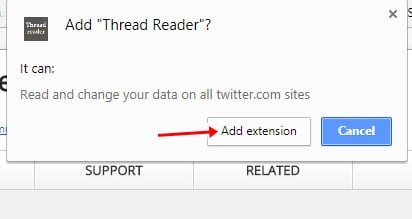
2. Chrome இல் உங்கள் Twitter கணக்கைத் திறக்க, மேலே உள்ள படிநிலையை நீங்கள் கடந்து சென்ற பிறகு, அனைத்து நற்சான்றிதழ்களையும் பூர்த்தி செய்து, உங்கள் கணக்கில் ஏதேனும் திரிக்கப்பட்ட ட்வீட்டைக் கண்டறியவும். இங்கே, பட்டியலை விரிவாக்கும் கீழ் அம்புக்குறியைக் கிளிக் செய்யவும்.
3. திரையில் தோன்றும் அனைத்து விருப்பங்களிலிருந்தும், "த்ரெட் ரீடரில் அன்ரோல்" என்ற விருப்பத்தைக் கண்டறியவும் மற்றும் அதை கிளிக் செய்யவும். இது நிச்சயமாகச் செய்ய மிகவும் எளிதான படியாகும், இதை யார் வேண்டுமானாலும் இங்கே பின்பற்றலாம்.
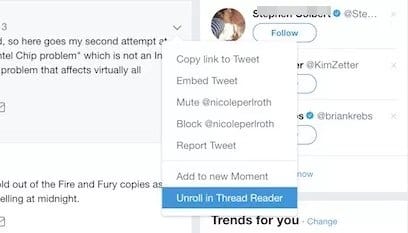
4. நீங்கள் விருப்பத்தை கிளிக் செய்த சிறிது நேரத்திலேயே, ஒரு புதிய டேப் திறக்கும், உங்கள் எல்லா ட்வீட்களையும் வலைப்பதிவு இடுகையின் பாணியில் காண்பிக்கும். இது இடுகையில் உள்ள அனைத்து உரை மற்றும் தகவலைக் காண்பிக்கும், மேலும் வெவ்வேறு இடுகைகளில் உலாவ நீங்கள் இப்போது கிளிக் செய்ய வேண்டியதில்லை.
#2 ஆண்ட்ராய்டு மொபைலில் த்ரெட் ரீடர் பயன்பாட்டைப் பயன்படுத்துதல்
த்ரெட்களை எளிதாகப் படிக்க நீங்கள் ஆண்ட்ராய்டில் பயன்படுத்தக்கூடிய எளிய வழி இங்கே உள்ளது, மேலும் இந்த த்ரெட்களை வலைப்பதிவு இழைகளாக மாற்றுவதற்கு தூண்டுதலாக செயல்படும் ஒரு எளிய ஆண்ட்ராய்டு பயன்பாட்டைப் பயன்படுத்துவதன் மூலம் இது சாத்தியமாகும். எனவே தொடர கீழே உள்ள படிகளைப் பின்பற்றவும்.
- முதலில் உங்கள் ஆன்ட்ராய்டு மொபைலில், உங்கள் ட்விட்டர் த்ரெட்களைப் பார்க்கும் விதத்தை மாற்றும் செயலியான த்ரெட் ரீடர் என்ற இந்த சிறந்த செயலியை பதிவிறக்கம் செய்து நிறுவ வேண்டும்.
- நீங்கள் பயன்பாட்டைப் பதிவிறக்கியதும், ட்விட்டர் பயன்பாட்டைத் திறந்து தலைப்புகளை உலாவவும், அங்கு கீழ் அம்புக்குறி பொத்தானைக் காண்பீர்கள், அதைத் தட்டி தேர்வு செய்யவும் மூலம் பகிரவும் அதைத் திறக்க தீம் ரீடர் பயன்பாட்டைத் தேர்ந்தெடுக்கவும்.
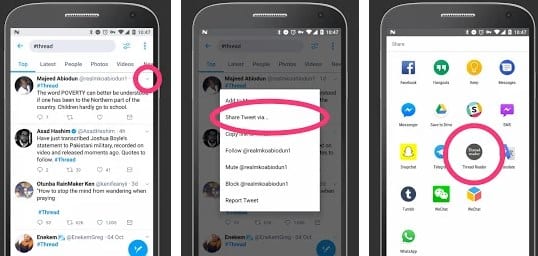
வலைப்பதிவு இடுகையைப் போல ட்விட்டர் தலைப்புகளை எளிதாகப் படிப்பது எப்படி - இப்போது அதே தலைப்பு த்ரெட் ரீடர் பயன்பாட்டில் சில நல்ல மெட்டீரியல் டிசைன் காட்சியுடன் திறக்கப்படுவதைக் காண்பீர்கள், இது நூல்களைப் படிக்க மிகவும் சுவாரஸ்யமாக இருக்கும், மேலும் இந்த மாற்றப்பட்ட இழைகளை நீங்கள் மற்றவர்களுடன் பகிர்ந்து கொள்ளலாம்.
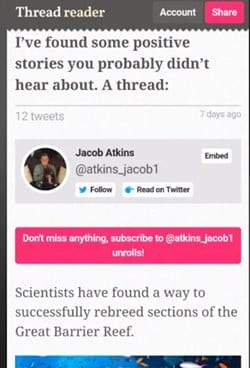
வலைப்பதிவு இடுகையைப் போல ட்விட்டர் தலைப்புகளை எளிதாகப் படிப்பது எப்படி - ஒவ்வொரு தலைப்புக்கும் நீங்கள் பின்பற்ற வேண்டியது அவ்வளவுதான்.
முடிவுரை- இறுதியாக இந்தக் கட்டுரையைப் படித்த பிறகு, வலைப்பதிவு இடுகையைப் போல ட்விட்டர் நூல்களை எளிதாகப் படிக்கும் முறையை நீங்கள் அறிந்திருக்க வேண்டும். முழு விவரங்களையும் எளிதாகப் பெறுவதற்கு நாங்கள் முயற்சித்துள்ளோம், நீங்கள் புரிந்துகொள்வீர்கள் என்று நம்புகிறோம். இடுகையில் உள்ள இந்த தகவலை நீங்கள் விரும்புவீர்கள் என்று நாங்கள் நினைக்கிறோம், தயவுசெய்து மேலே சென்று இந்த இடுகையை மற்றவர்களுடன் பகிர்ந்து கொள்ளுங்கள். மேலும், கீழே உள்ள கருத்துகள் பகுதியைப் பயன்படுத்தி இந்த இடுகை தொடர்பான உங்கள் கருத்துகளையும் பரிந்துரைகளையும் பகிர்ந்து கொள்ளுங்கள். எங்கள் இடுகையில் உங்கள் ஈடுபாடு மிகவும் முக்கியமானது என்பதை நீங்கள் அறிவீர்கள். இறுதியாக ஆனால் இந்த இடுகையைப் படித்ததற்கு நன்றி!